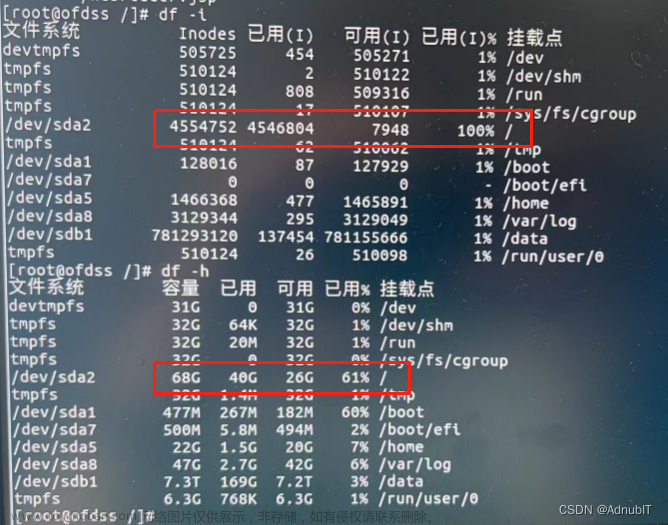准备工作
1. 银河麒麟版本:Kylin-4.0.2-desktop-sp4-20200728.J1-arm64.iso
2. 启动盘制作软件:Rufus 3.9
3. 1台win7系统电脑
4. 2个容量不小于8GB U盘。
制作系统ghost镜像(.kyimg)文件
将安装好系统和软件,符合备份需求的麒麟系统主机重启开机,这个系统作为制作Ghost镜像文件的原系统。开始菜单里找到麒麟备份还原工具。如下图所示:

运行麒麟备份还原工具,如下图所示:

选择高级系统备份-新建系统备份-开始备份,如下图所示:

选择在备份过程中想要忽略的目录或文件,如无则不输入,然后点确定,然后按照系统提示操作进行系统备份。等待系统备份完成。

在麒麟备份还原工具界面选择Ghost镜像,如下图:

点击一键Ghost,在弹出界面选择刚备份的系统,如下图,然后确定,然后按照系统提示操作进行系统Ghost镜像制作,等待镜像制作完成。

Ghost镜像制作完成后,会保存在目录/ghost下,在本麒麟系统主机插入第一个U盘,将Ghost镜像文件(.kyimg)复制到U盘,这个U盘作为系统盘,以下称这个U盘为系统U盘
制作启动U盘
win7电脑插入第二个U盘,运行Rufus-3.9.exe,按照下图所示,设备选择插入的U盘,引导类型选择银河麒麟系统镜像(.iso文件),其他选项按照图片选择,然后点击开始,等待完成即可,移除并拔出U盘,U盘启动盘制作完成,以下称这个U盘为启动U盘。
(备注:在win10系统电脑制作的启动盘在安装系统过程发现无法进入U盘启动盘系统,在win7系统上制作可进入)。

使用麒麟系统ghost镜像(.kyimg)进行系统还原(安装)
在要进行还原(安装)系统的主机插入启动U盘,上电开机,然后按F2,进入开机引导界面,如下图:

选择插入的启动U盘,然后按回车,弹出如下窗口,如下图:

选择第一项(Try Kylin without installing),然后按回车确认,进入系统界面如下图:

进行系统U盘挂载,插入系统U盘,点击开始-所有程序-终端,如下图所示:

在终端中输入以下命令:
sudo -s
fdisk -l /dev/sd*
如下图所示:

一般显示的最后一个设备为系统U盘,如这里的系统U盘对应的设备是/dev/sdc1,然后输入命令进行挂载:
mount /dev/sdc1 /mnt
(注意:sdc1根据实际设备描述获取,其他设备可能不是sdc1)
如果显示以下信息,如下图:

执行命令:
umount /dev/sdc1 /mnt
然后再执行先命令进行挂载:
mount /dev/sdc1 /mnt
回到桌面,点击安装Kylin 4.0图标,弹出对话框选择中文(简体)-继续,如下图:

同意协议,并继续,如下图:

安装方式选择从Ghost镜像安装,然后选择镜像,如下图所示:

选择mnt目录进入,然后选择Ghost镜像文件(.kyimg),然后选择打开,如下图:

打开后的界面如下图,点击继续。

安装类型按照下图选择,然后选择继续。

选择磁盘,默认即可,如下图,点击继续。

如下图,点击继续。

用户配置方式,选择第一个:是,点击继续,如下图。

然后进行镜像安装,等待安装完成,如下图。

安装完成后提示重启设备,选择现在重启,如下图。

系统重启完成后,拔出U盘,镜像安装完成。
银河麒麟版本:Kylin-4.0.2-desktop-sp4-20200728.J1-arm64.iso 下载链接:
链接: https://pan.baidu.com/s/1uUjSY2TlzKb4d6lbD3MqhA文章来源:https://www.toymoban.com/news/detail-434451.html
提取码: gqa5文章来源地址https://www.toymoban.com/news/detail-434451.html
到了这里,关于银河麒麟(Kylin)系统Ghost镜像文件(.kyimg)系统还原方法的文章就介绍完了。如果您还想了解更多内容,请在右上角搜索TOY模板网以前的文章或继续浏览下面的相关文章,希望大家以后多多支持TOY模板网!